O Windows 10 basicamente corrigiu o menu Iniciar quearruinado no Windows 8 / 8.1. Desde seu primeiro lançamento, ele vem fazendo pequenas melhorias lentamente, como permitir que os usuários criem pastas e grupos de aplicativos. As pastas do aplicativo, diferentemente dos grupos, não podiam ser nomeadas. Você precisava informar no bloco de pastas quais aplicativos estavam nele. A partir da atualização do Windows 10 de outubro de 2018, você pode finalmente nomear as pastas do menu Iniciar.
Nome Menu Iniciar Pastas
Para nomear as pastas do menu Iniciar, é necessário primeirocrie uma pasta. Isso é feito arrastando e soltando um bloco de aplicativos no outro. Às vezes, arrastar e soltar não funciona. Tente arrastar e segurar um bloco de aplicativos no outro até que eles se fundam em uma pasta.
Quando você cria uma pasta, ela agora mostra um NomeCampo da pasta onde você pode inserir um nome para a pasta. Quando uma pasta é recolhida, passar o mouse sobre o bloco da pasta revelará seu nome na dica de ferramenta. A Microsoft levou apenas um ano e meio para adicionar esse "recurso".

O menu Iniciar do Windows 10 não é o problema que estava ocorrendo no Windows 8 / 8.1, mas se você o comparasse com o menu do Windows 7 ou mesmo no XP, ainda resta muito a desejar.
Mesmo os usuários que se aqueceram com a aparência de mosaico deo menu Iniciar descobre que os blocos geralmente não são atualizados. Visualmente, não há tantas opções de personalização de ladrilhos quanto os usuários gostariam e renomear itens no menu Iniciar não é fácil. Para pastas, pastas reais e não aquelas compostas por blocos de aplicativos, você simplesmente não pode renomeá-los.
O Windows 10 tem sido muito conservador em termos deopções de personalização. Até remove regularmente as entradas do registro que os usuários "hackearam" para personalizar sua área de trabalho. A interface do usuário do sistema operacional está definitivamente evoluindo a cada atualização. Algumas adições que acompanham a atualização são grandes, enquanto outras são pequenas como essa, mas lentamente, a Microsoft está alterando a interface do usuário do sistema operacional. Está fazendo isso em um ritmo glacial, para que você não veja nenhuma mudança dramática tão cedo.
Falando em alterações na interface do usuário, se você atualizou para oAtualização do Windows 10 de outubro de 2018, talvez você tenha visto o modo escuro que agora foi lançado no aplicativo File Explorer. Não é a mais bonita e esse é um recurso que está em andamento há um bom tempo. Um tema sombrio foi adicionado aos aplicativos UWP há um tempo, mas o File Explorer é o primeiro e talvez apenas o aplicativo de desktop para obtê-lo.









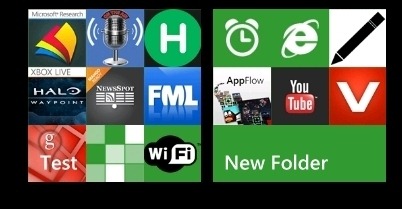



Comentários